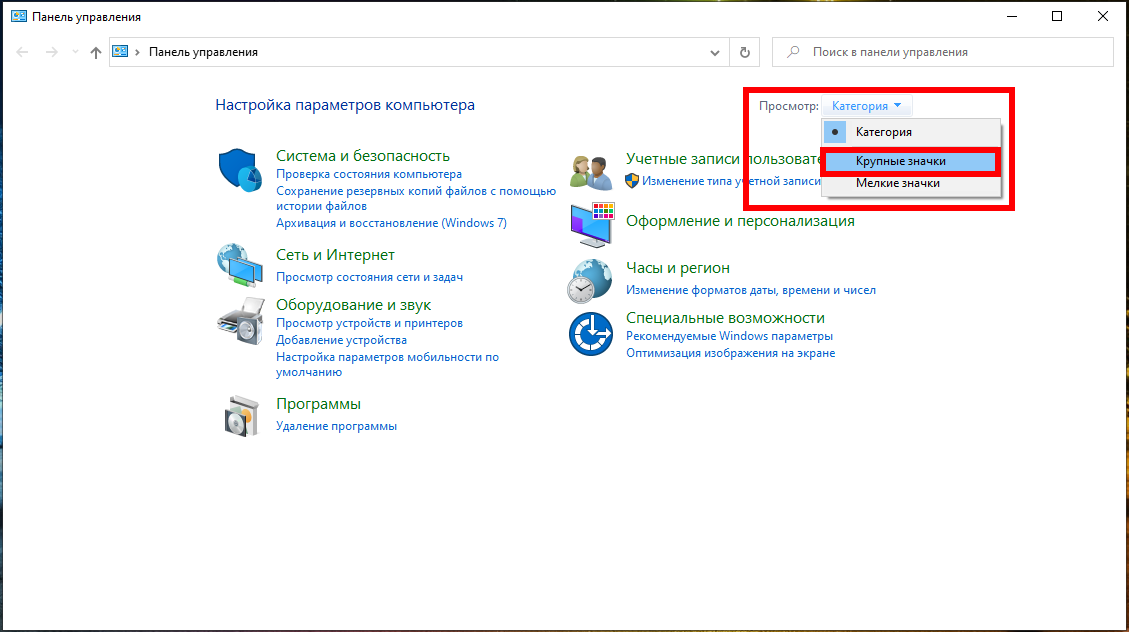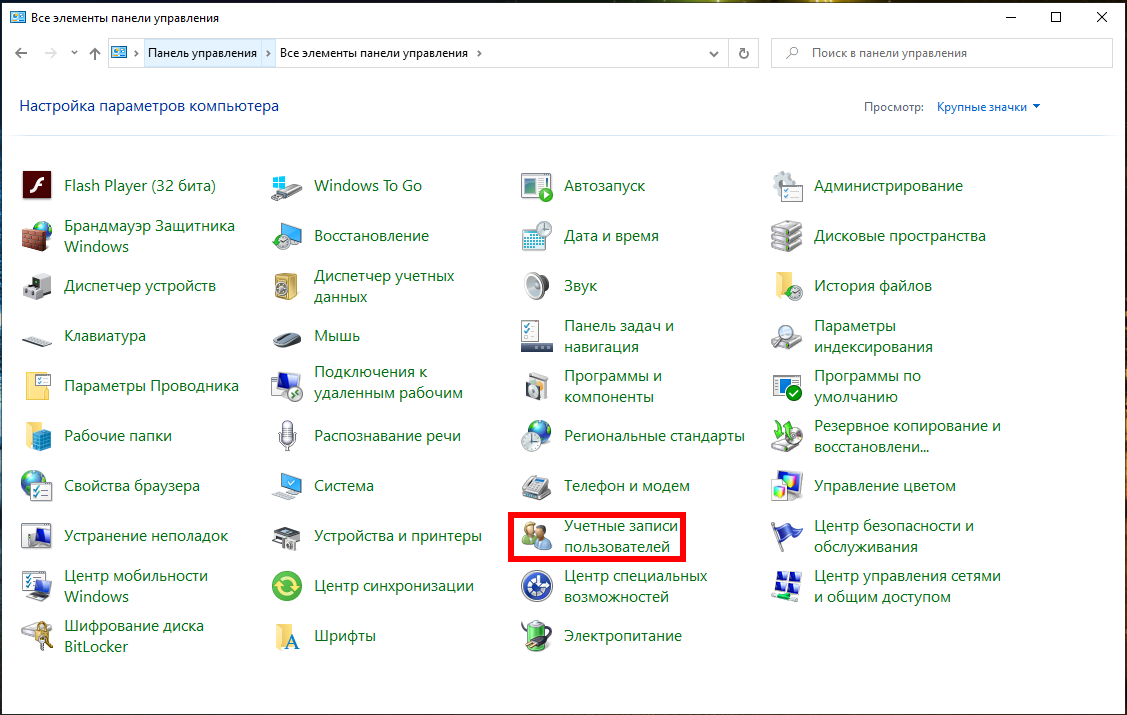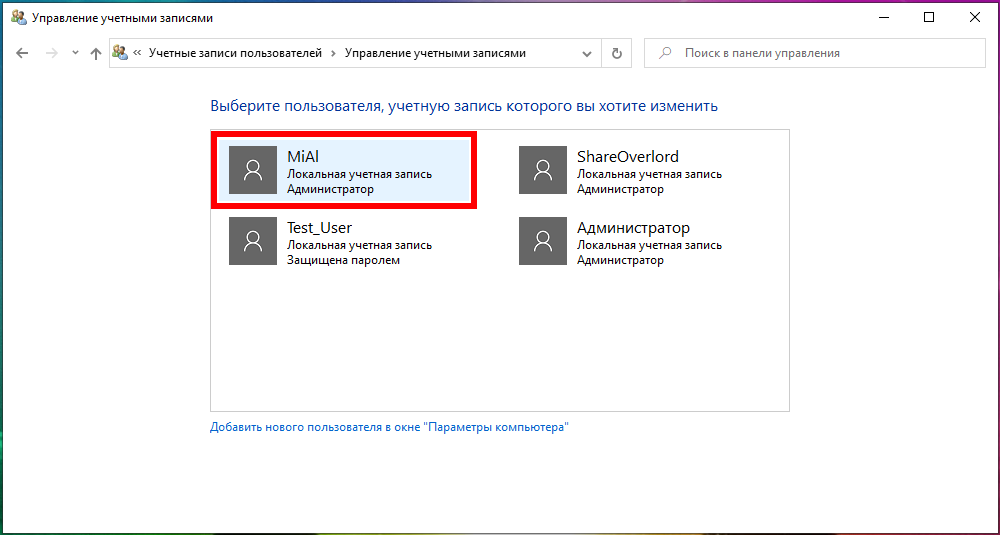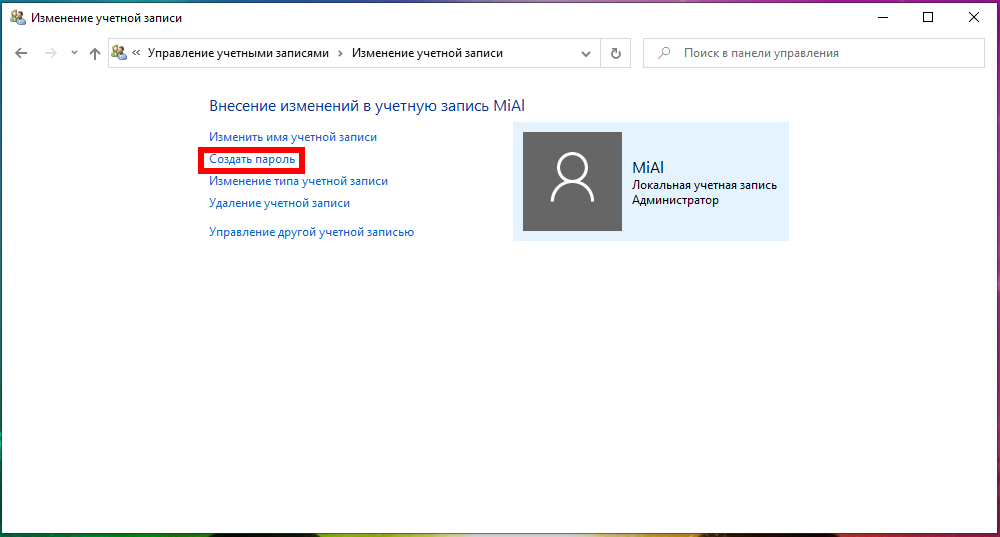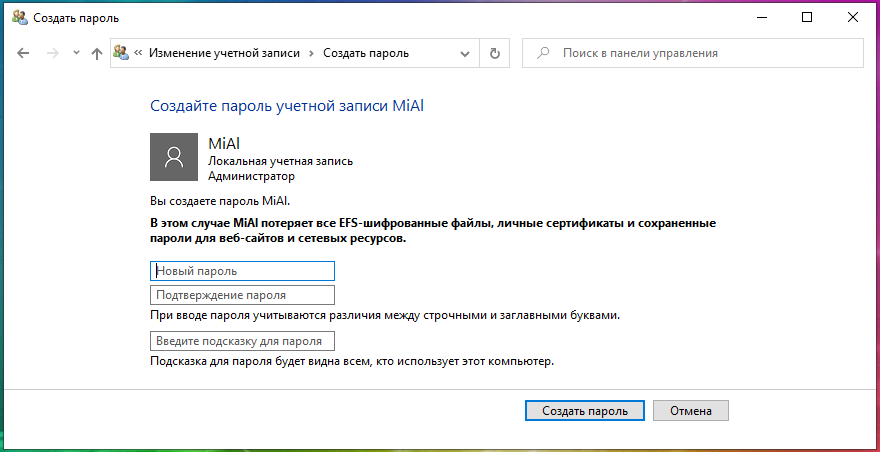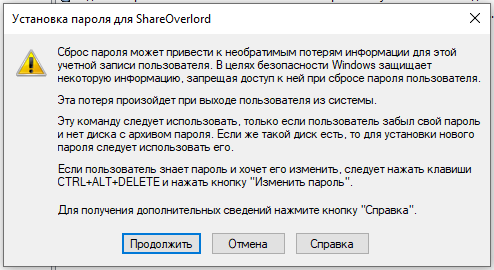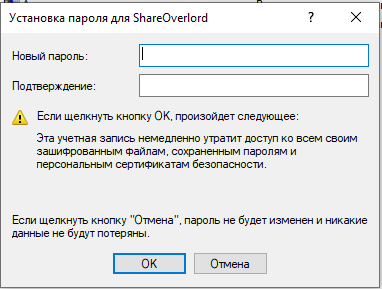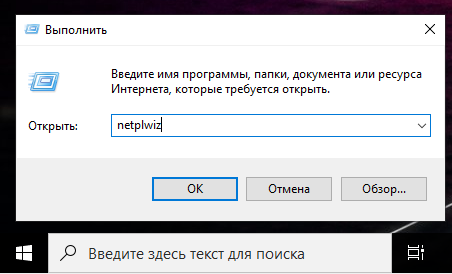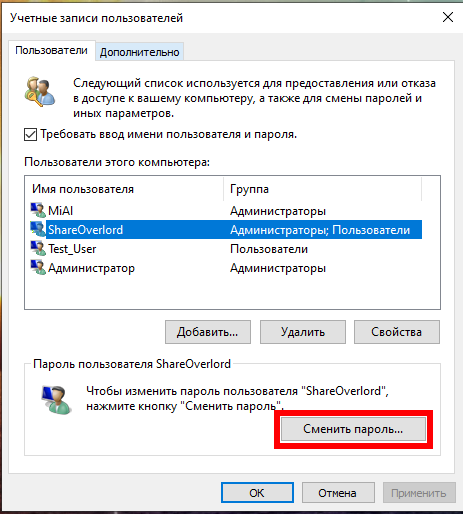Поменять пароль для любого пользователя может администратор компьютера. Любой пользователь с правами администратора может сбросить пароль для любого пользователя, в том числе для любого администратора.
Начнём с варианта смены пароля в командной строке, поскольку это самый быстрый способ сбросить пароль пользователей в Windows.
Способ 1: Как сбросить пароль Windows 10 другого пользователя из командной строки
Нажмите Win+x и выберите «Windows PowerShell (администратор)».
В командной строке введите
net user
и нажмите Enter.
Будут перечислены все учётные записи пользователей на вашем компьютере, включая учётную запись, пароль которой вы хотите изменить.
Введите следующую команду, чтобы изменить свой пароль пользователя. Замените «MiAl» на имя вашей учетной записи, а «123» на новый пароль.
net user MiAl 123
Способ 2: Сброс пароля другого пользователя в Панели управления
Откройте Панель управления.
Установите параметр Просмотр на «Крупные значки».
Нажмите «Учётные записи пользователей».
Нажмите «Управление другой учётной записью».
Щёлкните учётную запись пользователя, для которого вы хотите изменить пароль.
На следующем экране нажмите кнопку «Изменить пароль» или «Создать пароль» (если пароль ещё не был установлен).
Введите свой текущий пароль, а затем введите новый, который вы хотите использовать. Нажмите «Сменить пароль»/«Создать пароль».
Способ 3: Как сбросить пароль другого пользователя через Управление компьютером
Откройте приложение «Управление компьютером»:
В окне «Управление компьютером» разверните узел «Локальные пользователи и группы» → «Пользователи» на левой панели. Щёлкните правой кнопкой мыши по нужному пользователю в средней панели и выберите «Задать пароль».
Нажмите кнопку «Продолжить» для подтверждения.
Введите новый пароль дважды и нажмите ОК.
Способ 4: Как изменить пароль другого пользователя с помощью netplwiz
Нажмите одновременно клавиши Win+r вместе, чтобы открыть окно «Выполнить». Введите netplwiz и нажмите Enter.
В окне «Учётные записи пользователей» выделите учётную запись пользователя, для которой вы хотите изменить пароль, а затем нажмите кнопку «Сменить пароль».
Введите новый пароль пользователя Windows и нажмите кнопку ОК.
Связанные статьи:
- Как установить или поменять свой пароль от Windows (100%)
- Как отключить аккаунт пользователя Windows (69.8%)
- Работающий способ сбросить пароль Windows 10 в 2021 (63.7%)
- Как указать другое имя пользователя или пароль при доступе к сетевой папке Windows (56.9%)
- Как управлять службами в Windows (56.9%)
- Как установить John the Ripper и Johnny в Windows с поддержкой видеокарты (RANDOM - 50.7%)